
Ihr konfiguriertes Formular kann sehr einfach in bestehende Webseiten eingebunden bzw. integriert werden.
Dies geschieht über Frames oder Innerframes auf Ihrer eigenen Webseite, in welche die von datenbanken24 für Ihre Datenbank bereitgestellten Integrations-URLs geladen werden.
Beim Aufruf des Formulars über die Integrations-URL:
datenbankname?formularintegration
- erscheint nicht die Aktionsleiste im Kopfbereich des Formulars
- sondern ein Absenden-Button am Ende des Formulars.
- Nach dem Absenden wird im betreffenden Frame eine Empfangsseite angezeigt.
Weiterhin können Ränder, Abstände, Labelpositionen und andere Parameter so konfiguriert werden, daß sich das Formular sehr genau an Ihre Seite anpassen läßt und unauffällig (also ohne datenbanken24-URL und ohne datenbanken24-Logo) in beliebige Webseiten integrieren läßt.
Am Beispiel unseres Kontaktformulars
sehen Sie die unauffällige Integration eines Formulars in eine beliebige Webseite:
In die externe Webseite "Kontakt" wurde nach dem Wort "Anfrage"
über die Formular-Integrations-URL ein Formular aus einer Datenbank eingebunden,
welches so konfiguriert wurde, daß zur eigentlichen Webseite kein Unterscheid zu erkennen ist.:
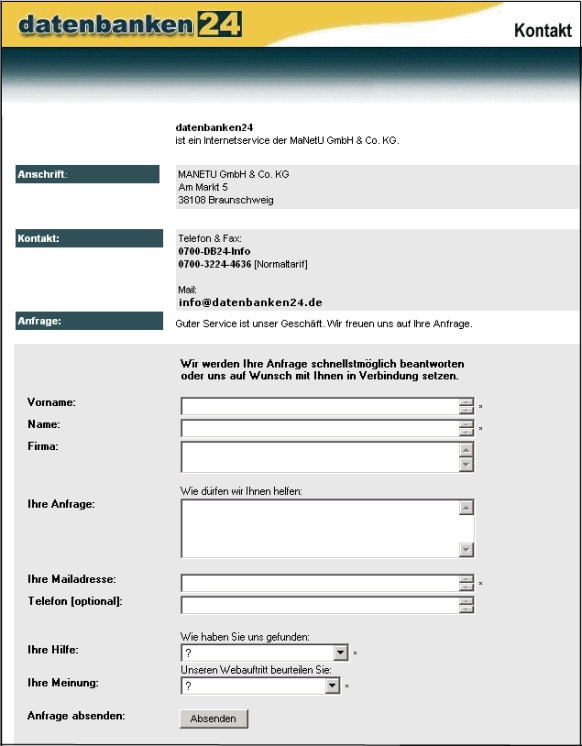
Die Webseite und das integrierte Formular liegen an völlig unterschiedlichen "Orten", also die Webseite z.B. bei einem Provider wie 1und1, Freenet, T-Online, etc. und das Formular selbst wird geladen aus einer Datenbank von datenbanken24. Ihre Anwender merken davon nichts.
Um Ihr Formular exakt in Ihre bestehenden Webseiten einpassen zu können, stehen Ihnen im
Konfigurationsmenu Formularintegration:
folgende Parameter zur Verfügung:
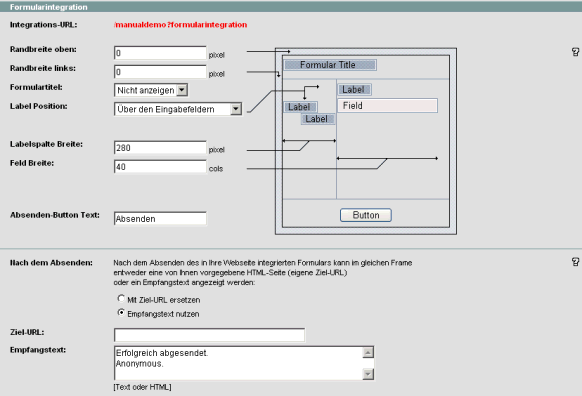
Integrations-URL:
Über diese URL rufen Sie das Formular in Ihrer Webseite auf. Nutzen Sie hierfür einen Frame oder einen Innerframe.
Randbreite oben und links:
Nutzen Sie diese Parameter, um Ihr Formular pixelgenau in Ihren Frame einzupassen und den Abstand zwischen Framerand und Anfang der Labelspalte zu bestimmen.
Formulartitel anzeigen:
Hier entscheiden Sie, ob Ihr Formulartitel beim integrierten Formular angezeigt werden soll oder nicht.
Label Position:
Es gibt drei unterschiedliche Möglichkeiten, die Feldbezeichnungen bzw Feldüberschriften (Label) in Ihrem Formular anzuordnen:
- In einer Labelspalte vor den Eingabefeldern linksbündig
- In einer Labelspalte vor den Eingabefeldern rechtsbündig
- Ohne Labelspalte direkt über den Eingabefeldern
Bei der Option "Mit Labelspalte rechtsbündig" werden die Feldlabel nach rechts an das Eingabefeld herangerückt und bilden eine mittige Anschlusslinie mit den Eingabefeldern. Damit entsteht links ein sogenannter Flatterrand.
Bei der Option "Über den Eingabefeldern" wird keine Labelspalte angezeigt, sondern die Feldlabel direkt über das jeweilige Eingabefeld geschrieben. Diese Option kann genutzt werden, wenn wenig Platz in der Breite und dafür mehr Platz in der Höhe für das Formular zur Verfügung steht.
Labelspalte Breite:
Dieser Wert wirkt sich nur bei Labelpositionen mit einer Labelspalte aus und gibt an, wie breit in Pixeln die Spalte für die Feldlabel sein soll.
Feld Breite:
Für Texteingabefelder die Breite der Felder in Columns. Auf Auswahlfelder wirkt sich diese Einstellung nicht aus, da die Breite dieser Felder durch die Listeneinträge bzw. die Wörter in den Auswahllisten selbst bestimmt wird.
Absenden-Button:
Anstelle der Aktions-Menuleiste mit den "Schließen", "Bearbeiten" oder "Speichern"-Button im Kopfbereich des Formulars ohne Integration besitzt das integrierte Formular nur einen "Absende-Button" am Ende des Formulars.
Über diesen Parameter können Sie bestimmen, welcher Text auf diesem Absenden-Button angezeigt wird.
NACH DEM ABSENDEN
eines Formulars muß der Frame des Eingabeformulars bzw. das Eingabeformular selbst mit einer anderen Seite oder einem Empfangstext ersetzt werden, damit Ihre Benutzer über das erfolgreiche Absendung der eingegebenen Daten informiert werden.
Dies kann bei Ihrem integrierten Formular entweder über
- eine eigene Ziel-URL
- oder über einen Empfangstext
erfolgen.
Ziel-URL:
Geben Sie in das Feld Ziel-URL eine URL an, die mit "http://" oder "https://" beginnt.
Nach dem Absenden des Formulars wird genau diese Seite automatisch in Ihrer Webseite angezeigt.
Empfangstext:
Wenn Sie keine Ziel-URL nutzen möchten, geben Sie einen Empfangstext ein, z.B.:
"Wir haben Ihre Anfrage erhalten und werden uns in Kürze bei Ihnen melden".
Nach dem Absenden des Formulars wird genau dieser Text automatisch in Ihrer Webseite angezeigt.
Der Empfangstext kann aus HTML bestehen, so daß Sie die Art und Form der Anzeige frei gestalten können.
Uber den Button
"Formularintegration testen"
sehen Sie, wie Ihr integriertes Formular mit den aktuellen Parametern aussieht.
Beachten Sie, dass Sie die Konfiguration vorher speichern müssen !
Layout:
Das farbliche Layout, Schriftarten und Schriftgrößen werden aus den Einstellungen für das Formular übernommen und können im Menu Layout geändert werden:
Layout: Formular
| 
 |